Употреба могућности рачунара или лаптопа догађа се много угодније ако се уређај налази на екрану уређаја под углом погодан за вашу перцепцију. Посебно је вредна способност да се екран окрене током рада са неколико монитора. Најлакши и најбржи начин за проширење екрана је да се користи помоћ "врућих тастера". Како то учинити - прочитајте даље.
Активирање могућности управљања екраном помоћу "врућих тастера"
Извођење "врућих тастера" карактерише комбинација одређених тастера на тастатури, чија је прешање доводи до одређених догађаја у оперативном систему. То. Поступке које су вам потребне се изводе брзо и једноставно.
Да бисте користили могућности "врућих тастера", то је потребно активирати. Рад у Виндовс 10, следите:
- Извршите један клик на десном тастеру миша у слободној површини радне површине.
- На листи која се појављује одаберите параметре графичких параметара.
- Међу редовима падајуће листе означите комбинацију кључеве.
- Изаберите опцију "Укључи".

Комбинације за превртање екрана помоћу "Врућих тастера"
Са активним "врућим тастерима", екран рачунара или лаптопа је следећи:
- Комбинација "ЦТРЛ - АЛТ - стрелица гледа доле" - ће распоредити слику приказати на екрану вашег уређаја за 180 ° (преокренути је).
- СЕТ "ЦТРЛ - АЛТ - стрелица изгледа налево" - Укључиће слику на екрану за 90 ° на леву страну.
- Комбинација "ЦТРЛ - АЛТ - стрелица изгледа у реду" - поставиће слику на екрану за 90 ° на десној страни.
- Комбинација "ЦТРЛ - АЛТ - стрелица подиже" - вратиће слику на монитору на почетни (познати) положај.

У -ТУРН екран рачунара кроз жалбу на поставке радне површине
Ова метода је посебно релевантна када "врући кључеви" нису активни или корисник нема приступ тастатури уређаја.
- Кликом на бесплатну област радне површине са десним кључем отворите њена подешавања.
- Идите на тачку резолуције екрана.
- У прозору који се отвара, заинтересовани сте за оријентациони блок. Радите са опцијама које су предложене у њему, окрећете слику на оптималан начин за вас. Тако:
- Позиција "Албум" одговара почетном (стандардном) приказу података на монитору.
- Опција "Портрет" ће се сликати на екрану за 90 ° у левој страни.
- "Албум (инвертирани)" Оријентација ће се извести слика слике за 180 ° (преокренути је).
- Положај "Портрет (обрнути)" окренуће слику на екрану уређаја 90 ° удесно.
- Потврдите своје поступке притиском на тастере "Примени" и "ОК".
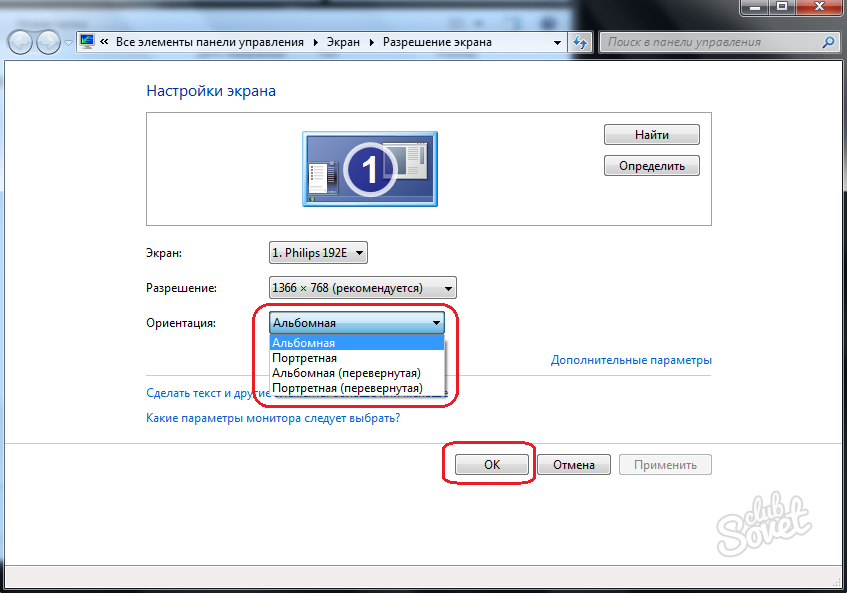
Радећи са НВИДИА графиком, редослед акција биће исти као што је горе описано. Једина разлика је да се жељене опције за ред налазе на "адреса":
- Контролна табла НВИДИА. Овај предмет се налази на листи која пада након што кликне на десни тастер преко радног поља.
- Затим, у блоку "Екран", идите на ред свог скретања.
- Изаберите неопходну верзију завоја - албум, књига, албум (пресавијена), резервишите (пресавијени).































